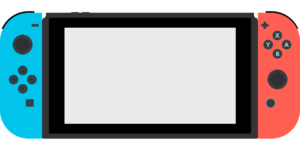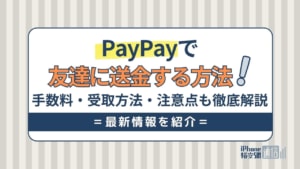- 特集
- 更新日:2020年07月07日
スイッチの充電できない場合の対処法|故障だと諦める前にできること

※当記事はPRを含みます。詳しくはこちら。
※カシモWiMAXは株式会社マーケットエンタープライズの関連会社、株式会社MEモバイルが運営しています。
スイッチは、任天堂の人気ゲーム機種です。「どうぶつの森」や「大乱闘スマッシュブラザーズ」シリーズなど、幅広い世代が楽しめます。
ところが「きちんと接続しているのに、充電マークがでない」とか「長時間充電しているのに、いつまでたっても充電できない」というトラブルに見舞われる人もいるようです。
焦ってすぐに修理依頼を出しがちですが、一度冷静になって充電方法を確認してみましょう。充電方法を変えることで、もう一度起動する可能性があります。
この記事では、スイッチの正しい充電方法や、本体・コントローラーが充電できない場合のそれぞれの対処方法、任天堂への修理や問い合わせの仕方、任天堂や修理店に依頼する場合のメリット・デメリットなどを紹介します。
トラブルが発生した際には、自分で一度点検をしてみてください。無駄な時間を使わずに、すぐにゲームを楽しむことができるかもしれません。
スイッチの正しい充電方法

充電をしているつもりでも、正しい方法でなければ充電はできません。本体、ジョイコン、Proコントローラーそれぞれの、正しい充電の方法をみていきましょう。
本体を充電したい場合
| 充電方法 | スイッチ本体 | スイッチライト本体 |
|---|---|---|
| ドッグに差し込む | ○ | × |
| ACアダプターを直接接続する | ○ | ○ |
| 別売の充電スタンドを使用する | ○ | ○ |
スイッチの充電方法は、ドッグに差し込む、ACアダプターを直接接続する、別売の充電スタンドを使用するの3種類あります。
本体の種類によって充電方法が異なるので、注意が必要です。スイッチ本体はどの方法でも充電できますが、スイッチライト本体はドッグに差し込んでも充電はできません。
それぞれの充電方法は以下で確認しましょう。またフル充電にかかる時間は、およそ3時間です。
ドッグに差し込む手順
ドッグにスイッチの本体を差し込む方法です。
- 任天堂スイッチのドックに、本体セット付属ACアダプターを接続する。
- アダプターをコンセントに差し込む。
- 任天堂スイッチのドックに、スイッチ本体を差し込む。
- テレビ出力ランプが一瞬点灯するのを確認する。
ドックにきちんとスイッチ本体が差し込まれた場合、差し込み時にテレビ出力ランプが一瞬点灯します。
また、任天堂スイッチライトは、ドックに差し込むことができません。ドックで充電できるのはスイッチ本体のみです。
ACアダプターを直接接続する手順
本体セット付属のACアダプターを、スイッチ本体に直接差し込む方法です。
- 任天堂スイッチ本体に、直接本体セット付属ACアダプターを接続する。
- アダプターをコンセントに差し込む。
別売の充電スタンドを使用する手順
別売の、任天堂スイッチ充電スタンド(フリーストップ式)を利用する方法です。
- 任天堂スイッチ充電スタンドに、本体セット付属ACアダプターを接続する。
- 充電スタンドのスタンドを、平らな場所で広げる。
- アダプターをコンセントに差し込む。
- 充電スタンドに、本体を差し込む。
ジョイコンを充電したい場合
ジョイコンの充電方法は3種類あります。充電中の本体に取り付ける方法と、別売の充電グリップに取り付ける方法、別売の拡張バッテリーに取り付ける方法です。
フル充電にかかる時間は約3時間30分です。
充電中の本体に取り付ける手順
充電中の本体の両側に、ジョイコン取り付けて充電します。
- スイッチ本体を、充電中の状態にする。
- ジョイコンの向きを確認する(本体向かって、ジョイコン右側の上部に+ボタンが、左側に-ボタン)。
- 本体側面にレールがあるので、上から下にカチッと音がするまで左右両方のジョイコンを押し込む。
本体が充電中の状態でない場合、ジョイコンのバッテリー残量が少ないときのみ充電されます。その際には本体のバッテリーが減りすぎないように、ジョイコンのバッテリー充電は半分でストップします。
また任天堂スイッチライト本体には、ジョイコンを取り付けることはできません。
充電グリップに取り付ける手順
別売のジョイコン充電グリップを使って充電する方法です。USBケーブルをドッグに接続する手順と、ACアダプターを直接接続する手順の2種類があります。
<USBケーブルをドッグに接続する手順>
- 任天堂スイッチのドックに、本体セット付属ACアダプターを接続する。
- アダプターをコンセントに差し込む。
- ジョイコン充電グリップにジョイコンを取り付ける。
- ジョイコン充電グリップに付属しているUSB充電ケーブルを用い、任天堂スイッチドックにつなぐ。
【ACアダプターを直接接続する手順】
- ジョイコン充電グリップにジョイコンを取り付ける。
- 本体付属ACアダプターを、ジョイコン充電グリップに直接つなぐ。
拡張バッテリーに取り付ける手順
コンセントが近くにない場合に便利なのが、乾電池式で充電できる別売のジョイコン拡張バッテリーを用いた充電方法です。
- 拡張バッテリーと、ジョイコンの組み合わせが合っているかを確認する。(+マークと-マークの組み合わせでわかります)
- 拡張バッテリーのリリースレバーを横にずらしながら、ジョイコンを下までスライドさせる。
- リリースバーから「カチッ」という音がしたら、拡張バッテリーの充電ランプで、充電中であることを確認する。
Proコントローラーを充電したい場合
別売のProコントローラーを充電する方法は、2種類あります。USB充電ケーブルでドッグに接続する方法と、ACアダプターで直接充電する方法のいずれかで充電しましょう。
フル充電にかかる時間は、約6時間です。
USB充電ケーブルでドッグに接続する手順
充電中の任天堂スイッチドックに、USB充電ケーブルを用いてProコントローラーを接続する方法です。
- 任天堂スイッチのドックに、本体セット付属ACアダプターを接続する。
- アダプターをコンセントに差し込む。
- 任天堂スイッチProコントローラー付属のUSB充電ケーブルを、Proコントローラーとドックの両方に差し込む。
ACアダプターで直接充電する手順
ACアダプターのみを使用し、充電する方法もあります。
- 本体セットに付属しているACアダプターを、直接任天堂スイッチProコントローラーに接続する。
- ACアダプターのもう片方をコンセントに差し込む。
スイッチの本体が充電できない場合の対処法
手順通りに充電しているつもりでも、うまくスイッチの本体が充電できない場合があります。そのような際にもう一度確認すべきことをみていきます。
ACアダプターが正規品かを確認する
スイッチを正しく充電するには、正規品のACアダプターを使用する必要があります。正規品は「Nintendo Switch ACアダプター」と「HAC-002(JPN)」の2種類のみです。
ほかのアダプターを使用した場合には充電できなかったり、ゲームプレイ中の消費電力に充電が追いつかなかったりするようです。ACアダプターが正規品かどうか、一度確認してみましょう。
ACアダプターがコンセントに差し込まれているかを確認する
大抵の電化製品の説明書には、タコ足配線をしてはいけないと明記されています。そしてスイッチも同様の説明書がされています。
この理由は、コンセントに流せる電流が決まっているからです。一般的なコンセントは「15A(アンペア)」までです。もしもこれを超える電流が流れた場合、家電製品の動作が不安定になることがあります。
ACアダプターは直接コンセントに差し込みましょう。スイッチ自体の諸費電力はそれほど多くありません。
しかしドライヤーのように消費電力の多い家電とタコ足配線でつながっている場合、充電できないだけではなく火災の危険性もあります。
ACアダプターがドックに接続されているかを確認する
ACアダプターとドックを接続する場所が間違っていては、正しく充電はできません。プラグ接続場所には、HDMIやUSB端子を接続する箇所が隣接しています。
プラグをドックのAC ADAPTER端子にしっかりと接続しましょう(3つある接続箇所のうち、一番上がAC ADAPTER端子です)。
また任天堂スイッチライトは、ドックに接続することはできません。
充電マークが表示されているかを確認する
ドッグのランプは、テレビに映像を出力しているときに点灯します。そのためドッグのランプがついていても、充電されていない可能性があります。
本体の電源をオンにし、画面右上の充電マークを確認しましょう。
正しく接続しているのに充電マークが表示されない場合
正しく接続していても充電されていないときは、再度ACアダプターを接続し直す必要があります。
一度ACアダプターをコンセントから外します。次に本体またはドックからACアダプターを外します。
20秒置いてから、ACアダプターをコンセント、本体またはドックの順に再び接続します。その際にドックのAC ADAPTERにきちんとつながっているかを確認しましょう。
長時間充電している場合
画面が真っ暗なまま、本体がフリーズしている可能性があります。その場合には、電源ボタンを12秒以上押し続け、一度完全に電源をオフにしましょう。
その後改めて電源をオンにします。そのまま起動できるか、充電が必要かの判断をしてください。
スイッチのコントローラーが充電できない場合の対処法

コントローラーが充電できていない場合、どこに問題があるのかまずは確認し、対処する必要があります。ここでは確認箇所と対処方法をみていきます。
充電マークの表示を確認する
まず充電マークの表示を確認してみましょう。確認する場所は、本体のHOMEメニューにある「コントローラー」です。
電池のようなマークで、コントローラーの充電状況がわかります。電池のようなマークの中、もしくは右側に稲光のようなマークがついていれば、正しく充電が行われています。
フル充電の状態でないかを確認する
すでにフル充電されている場合は、これ以上充電することができません。本体HOMEメニューの「コントローラー」からフル充電の状態でないかどうか確認してみてください。
コントローラーがすでにフル充電、または充電が行われていない場合は、電池マーク中の稲光マークが消え、電池マークの色が黒く塗りつぶされます。
またフル充電のときに充電を行うと、しばらく充電中のマークがついた後にフル充電のマークに戻ります。確認する際には、マークに変化がないか時間をおいてみるとよいでしょう。
本体の電源が入っているかを確認する
本体の電源がオフになっていると、ジョイコンを接続しても充電ができません。電源がオンやスリープ状態になっているか確認してください。
また、本体にACアダプターが接続されていない場合は、半分程度しかジョイコンを充電することができません。フル充電をしたいときは、本体もしくはドックにACアダプターを接続しましょう。
任天堂への問い合わせ・修理について
充電の手順通りに行っているのに充電ができなければ、故障している可能性があります。任天堂に問い合わせて修理を行う場合、どのような手順をふむのかみていきましょう。
改善しない場合は任天堂に問い合わせる
きちんとした手順をふんで充電しても状況が改善しない場合は、修理が必要になる可能性があります。任天堂サービスセンターに問い合わせをしましょう。
修理の対象となる製品は、任天堂スイッチ本体、任天堂スイッチライト本体、ACアダプター、任天堂スイッチドックです。問い合わせはオンラインで行うことができます。
修理の流れ
修理の流れは以下の通りです。
修理を依頼する
修理をする場合、オンライン修理受付から申し込むことができます。オンライン修理受付ではメールアドレスの登録が必要です。メールアドレスを持っていない場合には、修理依頼書を郵送しなければなりません。
<オンライン上で行う場合>
- オンライン修理受付から、メールアドレスの登録を行います。
- 登録したメールアドレス宛にURLが届くのでクリックします。
- 氏名や電話番号など必要事項を入力します。
- 入力した内容を任天堂サービスセンター当てに送ります。
- 「修理品」、「保証書(保証期間内の場合)」、不具合に関係しそうな「ソフトや周辺機器」、「修理依頼書」か「修理申し込み番号」、「電話番号を書いたメモ」を任天堂サービスセンターに郵送します。
- 見積もり連絡を希望した場合のみ、任天堂から修理代金の見積もりが届きます。修理の可否を知らせます。
- 修理を希望した場合、任天堂は修理を行います。修理後、任天堂より品物が発送されます。
- 品物を受け取ります。また修理代金が発生した場合、代金引換で支払います。
<修理依頼書を使用する場合>
修理依頼書はゲーム機本体に同梱してあるものを使用するか、任天堂のホームページからダウンロードします。
- 修理依頼書に氏名や電話番号など必要事項を入力します。
- 「修理品」、「保証書(保証期間内の場合)」、不具合に関係しそうな「ソフトや周辺機器」、「修理依頼書」」を任天堂サービスセンターに郵送します。
- 修理依頼書で指定した見積金額以上の修理費用が発生する場合のみ、電話にて見積もり額の連絡が届きます。(指定以内の場合は連絡がきません)
- 任天堂が修理を行います。修理後、任天堂より品物が発送されます。
- 品物を受け取ります。また修理代金が発生した場合、代金引換で支払います。
オンライン修理受付を利用した場合の特典
オンラインで修理受付をすると、いくつかの特典を得ることができます。特典は以下の通りです。
- 修理代金から5%分割引されます。
- 修理状況をメールで受け取ることができます。
- 修理品到着後の受付対応がスムーズです。
特に理由がないときは、特典を受けられたり見積もり連絡の希望ができる、オンライン受付のほうが便利です。
修理期間は10~14日程度
修理中は楽しんでいるゲームがストップしてしまうので、どのくらいで修理されて戻ってくるのかは気になるところです。
修理品が任天堂に到着後、3~5日程度で受付が完了します。オンライン受付をしてあれば、任天堂に修理品が届いた旨メールを受け取ることができます。
さらに修理には通常10~14日程度、日数がかかります。夏休みや年末年始などの繁忙期には、さらに時間がかかると考えたほうがよいでしょう。
急ぎで修理したい場合には、修理店に依頼することも1つの手です。
任天堂・修理店にスイッチの修理を依頼するメリット・デメリット

故障してしまったスイッチを修理する場合、修理先として任天堂と修理業者(非正規店)があげられます。それぞれに依頼する場合のメリットとデメリットを比較してみましょう。
| メリット | デメリット | |
|---|---|---|
| 任天堂への修理依頼 | 純正パーツに交換できる 基盤の故障にも対応している 保証が続く |
郵送のみの対応 修理に10~14日程度かかるため、急いで修理したい人には不向き |
| 修理店への修理依頼 | 即日修理に対応している 修理代金が安く済む |
修理店に1度でも依頼するとメーカーでの修理対応ができなくなる 基盤やシステムなどの修理には対応していない |
任天堂に修理を依頼するメリット
任天堂スイッチの保証書に店名や押印があれば、任天堂によるメーカー保証が受けられます。
保証期間内であれば、正常な操作方法で故障した場合は基本的に無償で修理してくれます。保証期間内の場合はまず任天堂に依頼し、ダメだった場合に修理店を頼ってみるのもおすすめです。
任天堂に修理を依頼した場合のメリットは、ほかに修理店と異なり純正パーツに交換してもらえることや、基板の故障にも対応していることなどがあげられます。
またメーカー保証の場合、ある程度修理費用の相場が決まっているので、事前に修理代をある程度予想できます。おおよその目安ですが、各修理料金の価格帯は以下のとおりです。
- TVへの出力ができない:3,240円
- ジョイコンの故障:2,160円
- Proコントローラーの故障:4,212円
- ディスプレイを交換::8,640円
任天堂に修理を依頼するデメリット
任天堂の修理は、郵送のみです。出張修理や店頭修理に対応していないので、梱包作業をしなければなりません。
また、本体のみを送らず郵送時に本体以外の部品がついていた場合、返却されない場合があるので注意が必要です。
修理に日数がかかるのもデメリットの1つです。10~14日程度かかるため、急いで修理したい人には不向きです。急ぎの場合には、即日対応をしてくれる修理店に頼るほうがよいかもしれません。
修理店に修理を依頼するメリット
修理店のメリットは、急な修理にも対応してくれるところが多い点です。早く修理してゲームの続きを楽しみたい場合には、即日修理に対応している修理店を選ぶとよいです。
店舗によって様々なサービスを行っており、中には「直らなければ費用を一切受け取りません」とうたっている店舗もあります。サービスに不安があるのならば、ネットでの口コミを参考にしてもよいかもしれません。
スイッチの保障期限が切れてしまっていたり紛失してしまった場合や、急ぎで対応したい場合は修理店での修理を考えてみましょう。
修理店に修理を依頼するデメリット
任天堂に修理を依頼する場合、個人や修理店での分解・改造・修理の形跡がないことが前提です。修理店に1度でも修理を依頼すると、メーカー修理対応できなくなるので注意が必要です。
また修理店では基盤やシステムなどの修理ができません。修理箇所がはっきりしている場合に利用することをおすすめします。
修理店はピンからキリまであります。明朗会計のお店なのかサービスはいいのかなど、口コミで確認してから修理する店舗を選ぶとよいでしょう。
スイッチの状態を確認してから修理を依頼しよう

スイッチの充電がうまくできずに「故障した」と思ったら、焦らずに冷静に状態を確認しましょう。正しい充電方法をしているつもりでも、見直してみたら勘違いだったということもあります。
まずは一度、マニュアル通りに充電をし直してみてください。点検箇所を確認し、正しく動作しているかみていきます。実はそれだけで解決してしまうこともあります。
今回紹介した内容を試してみても充電できない場合は、故障の可能性が高いです。できれば自分自身でなおしてしまいたいですが、ゲーム機の修理は素人にとって難しい作業です。
故障が考えられるときは任天堂や修理店に依頼することをおすすめします。
また、故障時のために「モバイル保険」を利用することをおすすめします。色々なデジタル機器および修理内容に対応しているので、万が一のときとても役に立ちます。
 菅野 辰則 ― ライター
菅野 辰則 ― ライター
最新ガジェット、家電、デバイスが大好物。秋葉原、ネットショップでコスパの高い中古端末に目を光らせている。iPhone・iPadを格安SIMとWiMAXで利用中。趣味はダンス、週4日のトレーニングを欠かさない。
関連キーワード

 おすすめポケット型WiFi比較
おすすめポケット型WiFi比較